- Methode 1: iCloud-Passwort zurücksetzen, wenn Passwort vergessen
- Methode 2: Passwort zurücksetzen, wenn Apple ID und Passwort vergessen wurden
- Methode 3: Passwort auf iOS-Gerät wiederherstellen
- Methode 4: Wiederherstellen von Daten aus iCloud Backup
- Erweiterung: Daten aus iCloud Backup wiederherstellen
Entsperren Sie die Apple ID, entfernen Sie das Bildschirmkennwort und umgehen Sie die Screem-Zeit.
- Entsperren Sie die Apple ID
- ICloud-Aktivierungssperre umgehen
- Doulci iCloud-Entsperrungstool
- Fabrik Entsperren Sie das iPhone
- IPhone Passcode umgehen
- IPhone Passcode zurücksetzen
- Entsperren Sie die Apple ID
- Schalte das iPhone 8 / 8Plus frei
- Entfernen der iCloud-Sperre
- iCloud-Entsperrung Deluxe
- iPhone Lock Screen
- IPad entsperren
- Schalte das iPhone SE frei
- Schalte das iPhone von Tmobile frei
- Entfernen Sie das Apple ID-Passwort
Apple ID Passwort vergessen? 3-Methoden zum Zurücksetzen des Apple ID-Kennworts
 aktualisiert von Lisa Ou / 26. Januar 2021, 16:30 Uhr
aktualisiert von Lisa Ou / 26. Januar 2021, 16:30 UhrIch habe gerade viele Fotos mit meinem iPhone gemacht und sie auf allen meinen iOS-Geräten geteilt. Ich wurde aufgefordert, mein iCloud-Passwort einzugeben, als ich versuchte, die Edge-Dateien des Kontos in iCloud zu sichern, aber ich kann mich nicht daran erinnern! Weiß jemand, wie man das Passwort zurücksetzt? Vielen Dank im Voraus.
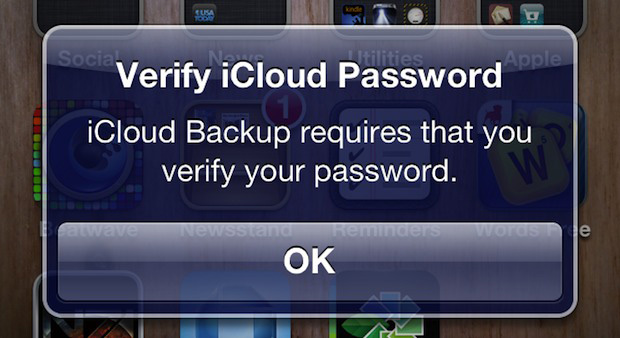
Apple ID ist sehr wichtig für iPhone-, iPad-, iPod- oder Mac-Benutzer, da auf alle Apple-Dienste über Ihr einzigartiges Apple-Konto zugegriffen werden kann. Dies bedeutet, dass Ihre Apple ID auch als iTunes-Konto, iCloud-Konto und App Store-Anmeldedaten fungiert.
In der Zwischenzeit wird das iCloud-Passwort verwendet, um die Privatsphäre Ihrer persönlichen Daten wie Fotos, Kontakte, Nachrichten, Notizen, Erinnerungen, Dokumente und mehr zu schützen. Sie können auf diese Dateien in iCloud oder iTunes nicht zugreifen, wenn Sie den Passcode vergessen haben.
Was tun, wenn Sie sich definitiv nicht mehr an das Passwort Ihres Apple-Kontos auf Ihrem iPhone, iPad oder iPod erinnern?
Mach dir keine Sorgen,
In diesem Beitrag werden drei Möglichkeiten zur Wiederherstellung des iCloud-Passcodes vorgestellt. Außerdem wird ein Drittanbieter-Tool empfohlen, mit dem Benutzer nach dem Zurücksetzen des iCloud-Passworts selektiv von iCloud wiederherstellen können.

Führerliste
- Methode 1: iCloud-Passwort zurücksetzen, wenn Passwort vergessen
- Methode 2: Passwort zurücksetzen, wenn Apple ID und Passwort vergessen wurden
- Methode 3: Passwort auf iOS-Gerät wiederherstellen
- Methode 4: Wiederherstellen von Daten aus iCloud Backup
- Erweiterung: Daten aus iCloud Backup wiederherstellen
1. ICloud-Passwort zurücksetzen, wenn Passwort vergessen
Schritt 1 Melden Sie sich auf der offiziellen iCloud-Website an und klicken Sie dann auf „Apple-ID oder Passwort vergessen“. Sie können auch direkt zu gehen http://iforgot.apple.comDann haben Sie zwei Möglichkeiten, Ihr Passwort zurückzusetzen. Sie sind:
- Erhalten Sie eine E-Mail - Sie erhalten Anweisungen an Ihre E-Mail-Adresse, die auf me.com endet.
- Beantworten Sie die Sicherheitsfragen, die Sie beim Erstellen Ihrer Apple ID ausgewählt haben.
Schritt 2 Wählen Sie aus den obigen Optionen und geben Sie Ihr Apple-Konto ein. Klicken Fortfahren.
Schritt 3 Befolgen Sie anschließend die Anweisungen in der E-Mail, um Ihr Kennwort zurückzusetzen oder Ihre Sicherheitsfragen in Bezug auf die Apple ID zu überprüfen, und befolgen Sie die Anweisungen, um den Vorgang abzuschließen.
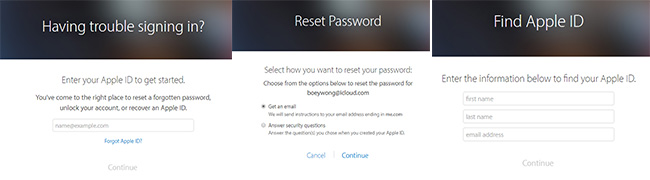
2. Passwort zurücksetzen, wenn Apple ID und Passwort vergessen wurden
Wenn Sie sowohl Ihr Apple-Konto als auch Ihr Passwort vergessen haben, können Sie auf „Apple-ID vergessen“ klicken, anstatt zu Beginn Ihre Apple-ID einzugeben. Oder Sie können den Schritten folgen.
Schritt 1 Gehen Sie zu http://iforgot.apple.com.
Schritt 2 Klicken Sie auf Schlag es nach.
Schritt 3 Geben Sie dann den Namen und die E-Mail-Adresse ein, die Sie zum Erstellen Ihres Kontos verwendet haben.

3. Passwort auf iOS-Gerät wiederherstellen
Schritt 1 Gehen Sie zu Einstellungen - iCloud.
Schritt 2 Geben Sie die E-Mail-Adresse ein und tippen Sie auf „Apple ID oder Passwort vergessen“, dann haben Sie auch zwei Möglichkeiten. Befolgen Sie genau die obigen Schritte, um die Apple ID wiederherzustellen.
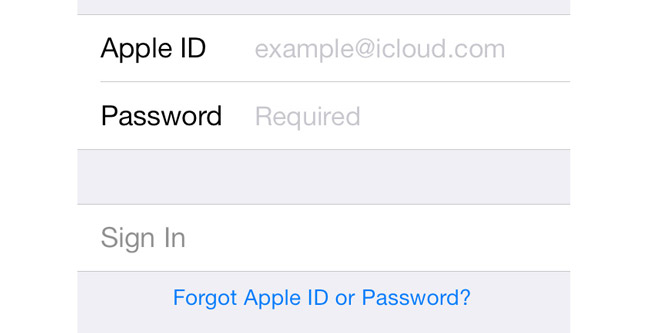
4. Entfernen Sie die Apple ID
Wenn Sie gerade die iPhone Apple ID und den Passcode vergessen haben, können Sie es versuchen iOS-Entsperrer iPhone mit Leichtigkeit entsperren.
FoneLab Hilft beim Entsperren des iPhone-Bildschirms. Entfernt die Apple ID oder das Kennwort. Entfernen Sie die Bildschirmzeit oder den Einschränkungspasscode in Sekunden.
- Hilft Ihnen, den iPhone-Bildschirm zu entsperren.
- Entfernt die Apple ID oder ihr Passwort.
- Entfernen Sie die Bildschirmzeit oder den Einschränkungspasscode in Sekunden.
Es ist ein einfaches Programm, das Ihnen hilft Apple ID entfernen mit Leichtigkeit vom iPhone. Sie können die Software von der offiziellen Website herunterladen und installieren. Folgen Sie dann den Anweisungen zum Verbinden des iPhone und wählen Sie Apple ID entfernen aus der Benutzeroberfläche.

5. Daten aus iCloud Backup wiederherstellen
FoneLab iPhone Datenwiederherstellung ist ein professionelles Datenrettungs-Tool, das in der Lage ist verlorene Daten wiederherstellen aus der Sicherungsdatei, auch wenn das iPhone kaputt/verloren geht oder andere unerwartete Situationen auftreten. Zu den wiederherstellbaren Daten gehören Kontakte, Fotos, Nachrichten, Anhänge, Videos, Musik, Notizen, Erinnerungen usw. Schauen wir uns an, wie es funktioniert.
Mit FoneLab für iOS können Sie verlorene / gelöschte iPhone-Daten wie Fotos, Kontakte, Videos, Dateien, WhatsApp, Kik, Snapchat, WeChat und weitere Daten von Ihrem iCloud- oder iTunes-Backup oder -Gerät wiederherstellen.
- Stellen Sie Fotos, Videos, Kontakte, WhatsApp und weitere Daten mühelos wieder her.
- Vorschau der Daten vor der Wiederherstellung.
- iPhone, iPad und iPod touch sind verfügbar.
Schritt 1 Laden Sie die Software über den obigen Link herunter und installieren Sie sie auf Ihrem Computer. Die Software wird nach Abschluss automatisch gestartet. Schließen Sie dann Ihr iPhone mit einem USB-Kabel an den Computer an.

Schritt 2 Sie erhalten mehrere Sicherungsdateien, wenn Sie nach der Anmeldung in Ihrem iCloud-Konto eine Auswahl treffen müssen. Wählen Sie eine aus, von der Sie glauben, dass sie die verlorenen Daten enthält, und klicken Sie auf Scan starten.

Schritt 3 Vorschau des Inhalts in Details. Überprüfen Sie dann die gewünschten Elemente und klicken Sie auf Entspannung. Die abgerufenen Dateien werden auf Ihrem Computer gespeichert.

Holen Sie sich jetzt die kostenlose Testversion der Software auf Ihren Computer. Sie können damit auch Daten im Wiederherstellungsmodus von Ihrem Gerät sichern oder wiederherstellen.
Mit FoneLab für iOS können Sie verlorene / gelöschte iPhone-Daten wie Fotos, Kontakte, Videos, Dateien, WhatsApp, Kik, Snapchat, WeChat und weitere Daten von Ihrem iCloud- oder iTunes-Backup oder -Gerät wiederherstellen.
- Stellen Sie Fotos, Videos, Kontakte, WhatsApp und weitere Daten mühelos wieder her.
- Vorschau der Daten vor der Wiederherstellung.
- iPhone, iPad und iPod touch sind verfügbar.
